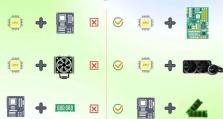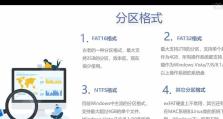优盘重做系统教程——轻松重启您的电脑(一键恢复,让您的电脑焕发新生)
随着时间的推移,电脑的系统可能会变得越来越缓慢,出现各种问题。为了解决这些问题,重新安装操作系统是一个有效且常见的方法。然而,传统的光盘安装可能很麻烦,而使用优盘则可以更加便捷和快速地进行系统重装。本文将为您介绍如何利用优盘重做系统,让您的电脑焕发新生。
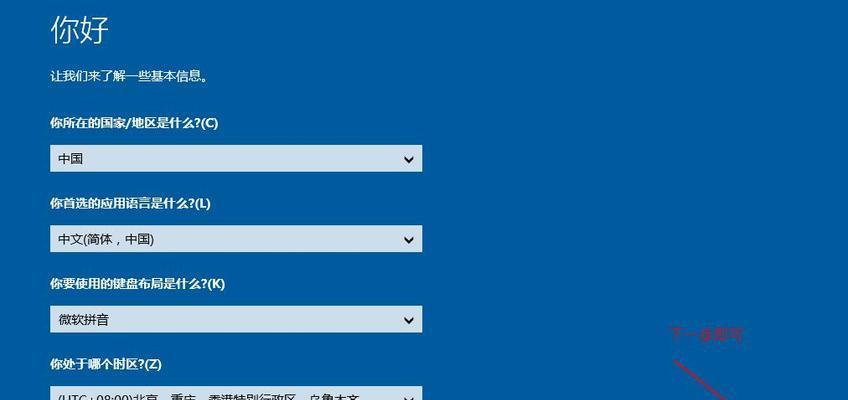
1.准备工作:购买合适的优盘

在进行优盘重做系统之前,首先需要准备一个合适的优盘。您可以选择一个容量较大的优盘,以确保能够存储操作系统的安装文件和其他必要的软件。
2.下载操作系统镜像文件
在重装系统之前,您需要下载操作系统的镜像文件。您可以从官方网站或信任的第三方网站下载最新版本的操作系统镜像文件。确保下载与您当前系统相匹配的版本。

3.格式化优盘
在将镜像文件写入优盘之前,我们需要先将优盘格式化。打开计算机管理工具,找到磁盘管理,选择优盘并进行格式化操作。请注意,这将删除优盘上的所有数据,请提前备份重要文件。
4.创建启动盘
一旦优盘格式化完成,我们可以使用专门的工具来创建一个启动盘。例如,Rufus是一个常用的工具,它可以帮助您快速创建一个可引导的优盘。打开Rufus,选择您刚刚下载的操作系统镜像文件,并将其写入优盘。
5.设置电脑启动顺序
在重新启动电脑之前,我们需要设置电脑的启动顺序。进入BIOS设置界面,找到启动选项,并将优盘设置为第一启动设备。保存设置后,重启电脑。
6.重启电脑并进入安装界面
重启电脑后,系统会自动从优盘启动。此时,您将进入操作系统的安装界面。按照屏幕上的指示,选择安装选项,例如语言、时区等。
7.分区和格式化硬盘
在安装界面中,您将看到硬盘分区的选项。根据需要,可以选择对硬盘进行分区和格式化操作。请注意,这将删除硬盘上的所有数据,请谨慎操作。
8.安装操作系统
完成分区和格式化后,您可以开始安装操作系统。选择安装选项,并等待系统自动完成安装过程。这可能需要一些时间,请耐心等待。
9.设置用户名和密码
安装完成后,系统会要求您设置一个用户名和密码。请确保设置一个安全且容易记住的密码,以便后续登录使用。
10.安装驱动程序
一旦系统安装完成,我们需要安装相应的驱动程序,以确保电脑的硬件可以正常工作。您可以使用驱动精灵等工具来自动检测和安装所需的驱动程序。
11.更新系统和软件
安装完成后,及时更新操作系统和其他常用软件是非常重要的。这可以提高系统的稳定性和安全性,并获得最新的功能和修复。
12.恢复个人文件和设置
在完成系统重装后,您可以将之前备份的个人文件和设置恢复到电脑中。这可以帮助您保留之前的工作和个人设置。
13.安装常用软件
除了系统自带的软件外,您还需要安装一些常用软件来满足工作和娱乐的需求。例如浏览器、办公软件、媒体播放器等。
14.清理无用文件和程序
为了保持系统的良好性能,定期清理无用的文件和程序是必要的。您可以使用系统自带的工具或第三方软件来进行清理操作。
15.备份系统
完成以上步骤后,我们建议您定期备份系统,以防止数据丢失和系统崩溃。这将为您提供一个安全的后备,并可以在需要时轻松恢复系统。
通过优盘重做系统,您可以轻松重启您的电脑,解决各种问题和提高性能。只需按照上述步骤准备优盘、下载镜像文件、创建启动盘、设置启动顺序,即可开始重装系统。完成安装后,记得更新系统和软件、恢复个人文件和设置,并定期备份系统。这样,您的电脑将焕发新生,为您带来更好的使用体验。